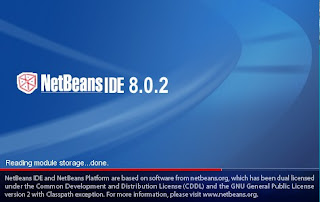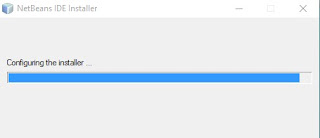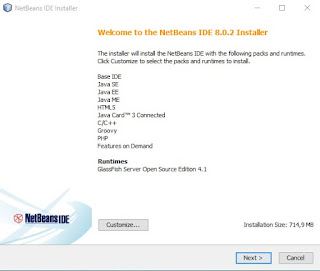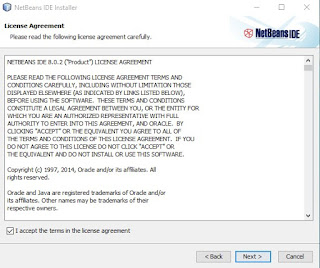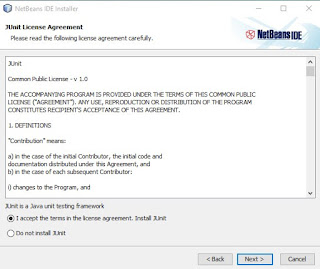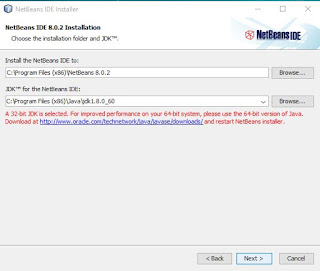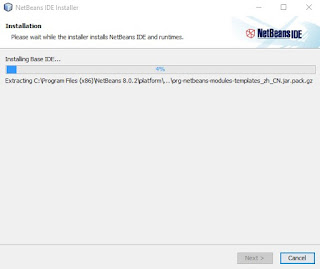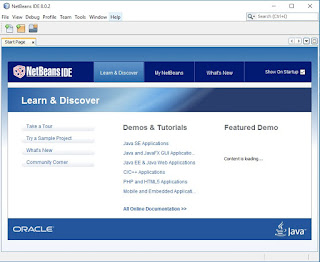Tutorial Java - Hal yang dibutuhkan untuk
belajar Pemrograman Java adalah
NetBeans IDE,
Java Development Kit (JDK) dan
Java Runtime Environtment (JRE).
NetBeans IDE adalah Program atau aplikasi yang digunakan untuk membangun aplikasi lain seperti
Java SE, Java FX, Java EE, Java ME, HTML5, Java Card™ 3 Connected, C/C++, Groovy dan PHP.
NetBeans IDE merupakan aplikasi yang complate dan Gratis.
Cara Install NetBeans IDE 8.0.2
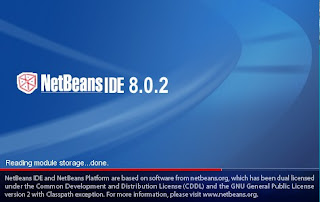 |
| Cara Install NetBeans IDE 8.0.2 |
Sebelum menginstall NetBeans IDE, silahkan download File - File yang dibutuhkan yang sudah kami kumpulkan berikut :
- Java Development Kit (JDK) - http://www.oracle.com/technetwork/java/javase/downloads/jdk8-downloads-2133151.html pilih sesuai Spack komputer kamu
- Java Runtime Environtment (JRE) - http://www.oracle.com/technetwork/java/javase/downloads/jre8-downloads-2133155.html
- NetBeans IDE 8.0.2 - https://netbeans.org/downloads/ pada NetBeans IDE Download Bundles pilih saja 'ALL' biar gak ribet, atau salah satu juga bisa, yaitu Java SE
Jika peralatan untuk belajar Program Java sudah kamu download, Silahkan Install mulai dari JDK, JRE dan terakhir NetBeans IDE.
Install Java Development Kit (JDK)
Buka File JDK yang sudah kamu download dan Setup, Klik Next dan Next sampai prosess penginstalan selesai, lihat gambar tutorial dibawah jika kurang jelas.
 |
| Install Java Development Kit (JDK) |
 |
| Install Java Development Kit (JDK) |
Install Java Runtime Environtment (JRE)
Buka File JRE yang sudah kamu download dan Setup, Klik Install dan tunggu sampai proses penginstalan selesai. lihat gambar berikut.
 |
| Install Java Runtime Environtment (JRE) |
Install NetBeans IDE 8.0.2
Buka File NetBeans IDE 8.0.2 yang sudah di Download dan Setup, Klik Next dan Next hingga prosess penginstalan selesai, prosess penginstalan NetBeans IDE ini memakan waktu agak lama, jadi silahkan sabar dan tunggu sampai selesai.
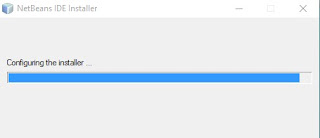 |
Install NetBeans IDE 8.0.2 |
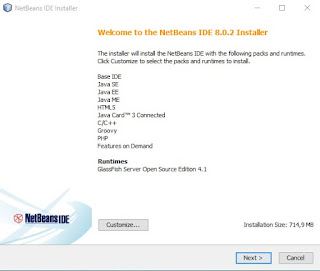 |
| Install NetBeans IDE 8.0.2 2 |
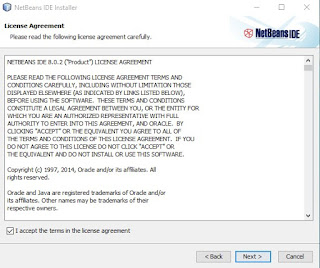 |
| Install NetBeans IDE 8.0.2 3 |
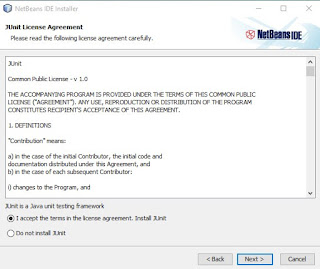 |
| Install NetBeans IDE 8.0.2 4 |
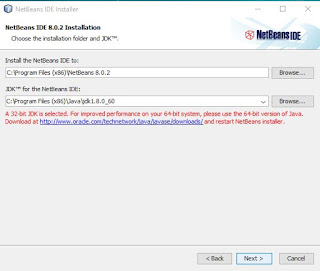 |
| Install NetBeans IDE 8.0.2 5 |
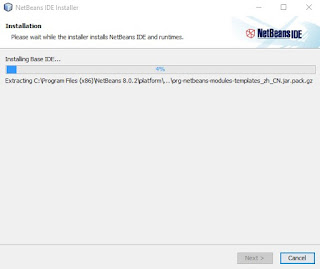 |
| Install NetBeans IDE 8.0.2 6 |
 |
| Install NetBeans IDE 8.0.2 7 |
Jika Proses penginstallan NetBeans sudah selesai klik Finish dan buka aplikasi
NetBeans IDE yang sudah kamu install tadi, tampilan NetBeans seperti gambar dibawah ini.
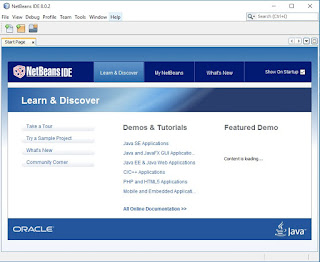 |
| Install NetBeans IDE 8.0.2 8 |
Tutorial Bahasa Pemrograman Java akan kami bahas pada postingan berikutnya, mohon bersabar dan update terus tutorial - tutorial yang ada di Sector Code. Share juga jika bermanfaat.